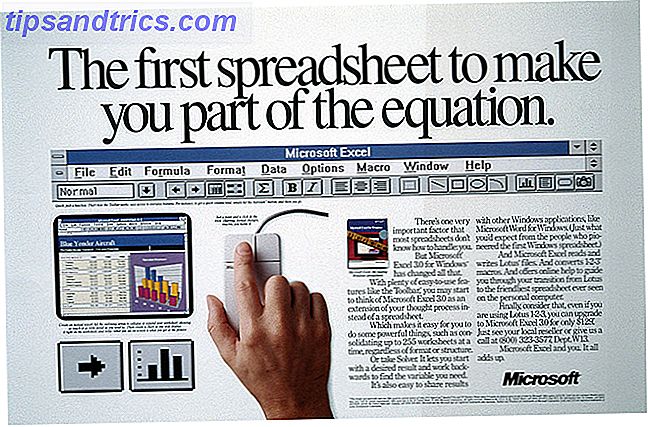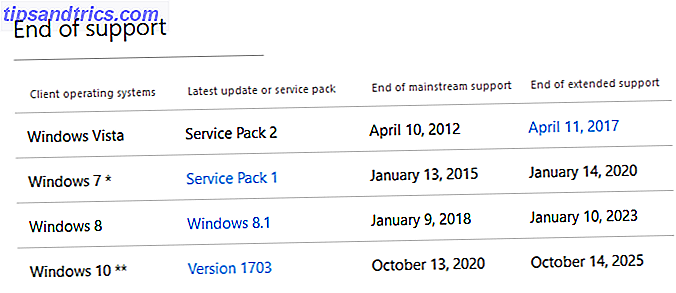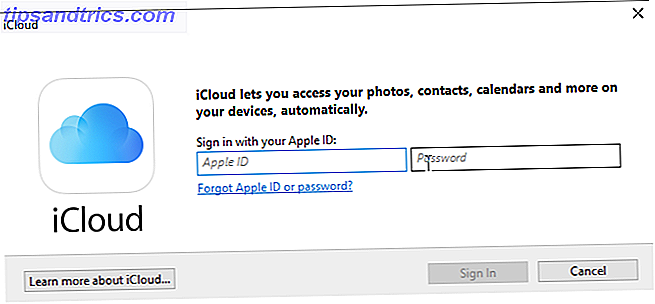Het einde is nabij voor je oude smartphone. Je upgrade kwam, en het is een Sony Xperia, misschien een van de modellen van vorig jaar, of zelfs de 2015 Sony Xperia Z5.
Je schrap je voor de tijdrovende en vaak frustrerende taak om je gegevens en contacten van je oude smartphone (Android, iPhone of Windows Phone) naar je nieuwe smartphone te kopiëren. En dan ontdek je Xperia Transfer, en alles is weer goed met de wereld.
Welke methode moet je gebruiken?
Sony biedt twee Android-apps die zijn ontworpen om uw migratie van uw oude telefoon naar een nieuwe Sony Xperia te beheren - één mobiel en één bureaublad. De eerste is Xperia Transfer Mobile, die draadloos werkt; de laatste is Xperia Transfer Desktop, die de gegevens verzendt via een client-app op een pc of Mac.
Maar welke methode moet je gebruiken? Welnu, in eenvoudige bewoordingen: als je Android 4.0 Ice Cream Sandwich of later gebruikt, komt het prima als je de Xperia Transfer Mobile-app gebruikt.
Voor degenen die gegevens van een oud Android-apparaat (onder Android 4.0), een Nokia (met Symbian), een BlackBerry, een Windows Phone of een iPhone willen overbrengen, is de beste methode om de desktopmethode te gebruiken die hieronder wordt beschreven. .
Eerst kijken we naar de mobiele app.
De mobiele methode
Om te beginnen, controleert u uw Sony Xperia voor de Xperia Transfer Mobile-app, die in de app-lade moet worden vermeld. Als dit niet het geval is, opent u de Play Store en installeert u deze. Wanneer je dat hebt gedaan, installeer het dan ook op je oude Android.
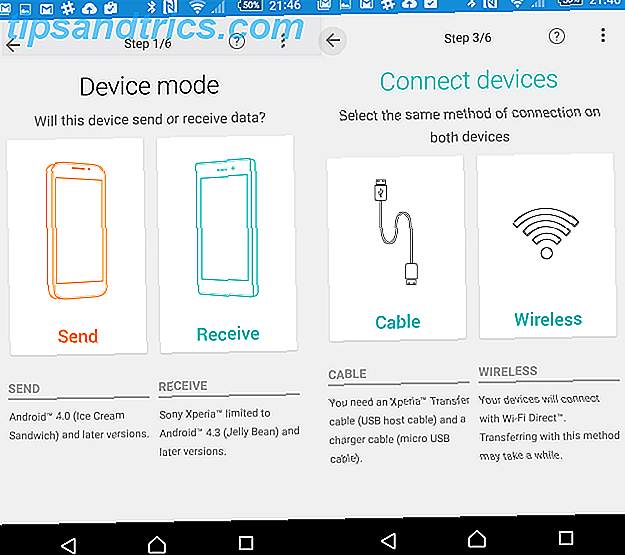
Start de app vervolgens op beide apparaten. Selecteer Draadloze verbinding en kies PIN of NFC (near field communication) om een relatie tot stand te brengen. Het gebruik van een pincode is sneller (NFC vereist natuurlijk dat u deze functie activeert, die om veiligheidsredenen uitgeschakeld moet blijven met behulp van NFC? 3 Veiligheidsrisico's om zich bewust te zijn van het gebruik van NFC? 3 Beveiligingsrisico's Wees u bewust van NFC, dat staat voor near- veldcommunicatie, is de volgende evolutie en is al een kernfunctie in sommige van de nieuwere smartphonemodellen zoals de Nexus 4 en de Samsung Galaxy S4, maar zoals bij alle ... Lees meer), dus kies dit op je oude telefoon, dan weer op je nieuwe telefoon.
Xperia Transfer Mobile geeft dan een pincode weer op de nieuwe telefoon die u op de oude moet invoeren. Vervolgens ziet u een melding waarin u wordt geïnformeerd over een Invitation to Connect - klik op Accepteren op de nieuwe telefoon.

Het is bijna tijd om te beginnen met het overbrengen van gegevens. Het enige dat u eerst hoeft te doen, is bevestigen wat u precies wilt migreren met behulp van de selectievakjes.
Zodra u op Overdracht tikt, bevestigt de nieuwe telefoon dat u Xperia Transfer Mobile toestemming wilt geven om de geselecteerde gegevens te openen en te verplaatsen. De app zal dan de gegevens overdragen, en zolang je genoeg ruimte hebt op je nieuwe telefoon, zul je snel alles over hebben.
De bureaubladmethode
Migreren vanaf een oud Android-apparaat (een versie uitvoeren vóór Android 4.0), een met een problematisch draadloos netwerk, of een netwerk met BlackBerry, iOS of Windows Phone / Mobile is net zo eenvoudig, maar het vereist dat je eerst een desktopclient installeert . U vindt dit op de Sony Mobile-website; kies de link voor PC Companion of Mac Bridge. We gaan verder met deze gids met de focus op PC Companion (een download van 29 MB), maar de opties op beide apps zijn min of meer identiek.
Sluit na installatie uw Xperia via een USB-kabel aan om te vragen om de stuurprogramma's te installeren; controleer het display van je telefoon om de installatie te voltooien. De desktop-app is veelzijdig en biedt ook alle informatie die u nodig hebt over updates, dus het is de moeite waard om deze geïnstalleerd te laten (ervan uitgaande dat deze niet interfereert met uw andere apps).

Als de software is geïnstalleerd, wordt de functie PC Companion geopend. Klik op Start en doorloop de installatiewizard totdat u op Voltooien klikt. Zodra dit is gebeurd, zoekt u Xperia Transfer op in het hoofdvenster van de app, klikt u op Start en wacht u terwijl het onderdeel is geïnstalleerd.
Bereid je oude telefoon voor
Terwijl dit gebeurt, moet u op uw oude telefoon, die van uw pc moet worden losgekoppeld, de Xperia Transfer Desktop-toepassing installeren. Wanneer dit is gebeurd, voert u de app uit (die wordt geïnstalleerd als) en volgt u de wizard om uw gegevens te extraheren.

Op uw computer krijgt u een menu te zien, waar u uw gegevensbron kunt selecteren. Elke selectie die u maakt, geeft het type gegevens weer dat aan de rechterkant kan worden overgedragen. Als je tevreden bent met je selectie, klik je opnieuw op Start.
U krijgt de kans om de gegevens die worden overgedragen te bekijken, inclusief de mogelijkheid om contactpersonen toe te voegen of te verwijderen, of u kunt ze handmatig samenvoegen als u duplicaten hebt.
Als u de Xperia Transfer Desktop-app op uw oude Android-apparaat gebruikt, is dit het moment om verbinding te maken via USB. Zorg ervoor dat het USB-verbindingstype is ingesteld op MTP Hoe maak ik een back-up van uw foto's vanaf een mobiel apparaat Hoe maak ik een back-up van uw foto's vanaf een mobiel apparaat Het is nooit leuk wanneer uw telefoon breekt en u al uw foto's kwijtraakt - maar dat hoeft nooit meer te gebeuren! Leer hoe u uw foto's snel en eenvoudig kunt back-uppen. Lees meer - u zou dit in uw meldingen moeten kunnen wijzigen nadat het is verbonden.

Voor het overbrengen via iPad of iPhone maakt u eerst een back-up van iCloud wanneer iPhones verkeerd gaan - herstellen van iCloud-back-ups [iOS] wanneer iPhones fout gaan - herstellen van iCloud-back-ups [iOS] Zoals elk Apple-product werkt de iPhone precies goed? Helaas leven we niet in een perfecte wereld en ongeacht wat iemand je zal vertellen, is iOS niet perfect. Er gaat iets mis, maar gelukkig is er ... Read More of naar je bureaublad met iTunes. U kunt dan doorgaan met Xperia Transfer Desktop om de gegevens naar uw nieuwe Xperia-apparaat te migreren. Als je van Blackberry vertrekt, brengt de Sony-overdrachtssoftware alles over naar je nieuwe Xperia.
Windows Phone- of Windows Mobile-gebruikers moeten de laatste optie in de bovenstaande lijst kiezen, nadat eerst is gecontroleerd of hun contactpersonen zijn gesynchroniseerd via Outlook of Windows. Inhoud moet handmatig worden overgezet, anders moet je synchroniseren met OneDrive en de Android OneDrive-app gebruiken. OneDrive lanceert met meer opslag en automatische Android-fotoback-up OneDrive lanceert met meer opslag en automatische Android-fotoback-up Om de lancering van OneDrive te vieren, Microsoft heeft besloten om iedereen een jaar lang 20 GB gratis opslagruimte te geven, als je een speciale link volgt. En degenen met Android-telefoons kunnen uitkijken naar automatische fotoback-ups. Lees verder .
Overdracht van uw gegevens
Wanneer de gegevens klaar zijn om naar uw Xperia te worden overgebracht en u het apparaat hebt aangesloten, klikt u eenvoudigweg op Overzetten om het proces te voltooien.

Leun achterover terwijl de gegevens relatief moeiteloos van het oude apparaat naar het nieuwe gaan.
Wat denk je?
Dit is een geweldige manier om uw contacten en die geliefde foto's vast te houden, hoewel u geen cloudoplossingen overweegt. 5 Hulpmiddelen om foto's van Android naar cloudopslag te synchroniseren en automatisch te uploaden 5 Hulpmiddelen om foto's te synchroniseren en automatisch vanuit Android te uploaden naar cloudopslag Niets is handiger dan een foto op je telefoon maken en automatisch een back-up naar de cloud laten maken. Lees meer als het gaat om digitale herinneringen die u niet wilt verliezen! Alles op peil houden Hier is een gratis, meerlagig plan om een back-up te maken van een niet-geroote Android Hier is een gratis, meerlagig plan om een back-up te maken van een niet-geroote Android Zelfs met een niet-geroot Android-apparaat, kunt u een solide back-upschema - en het hoeft u geen dubbeltje te kosten! Meer lezen zou deze keer een volgende keer een nog eenvoudigere wijziging kunnen betekenen.
Heb je een Sony Xperia-telefoon of -tablet? Heeft u de Xperia Transfer-software gebruikt, of heeft u er misschien problemen mee? Vertel ons in de reacties.